想要順利取像檢測結果,設定影像卡是重要的步驟之一。以Zebra Matrox Imaging的Camfile為例,其中可調整的參數多得讓人眼花撩亂,該如何調整到最適合該專案的數值?這些參數分別又有什麼作用呢?我們將透過本篇文章介紹Zebra的Camfile(.dcf),和大家一一說明各項參數的用途。
本次使用設備:
■ Zebra Matrox Imaging影像卡 Radient eV-CL
■ Zebra Matrox Imaging取像軟體 Intellicam

首先,我們先創建一個新的Camfile(.dcf)
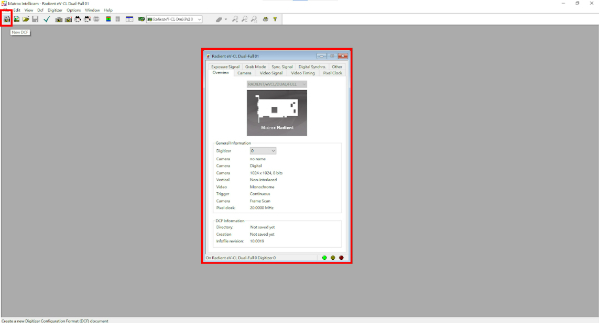
點擊左上角的"New DCF",即會跳出中間的視窗,可以看到視窗上方共有10個分頁,而我們所需調整的參數就在這幾個功能項中,以下將一一介紹每個功能項的用途。
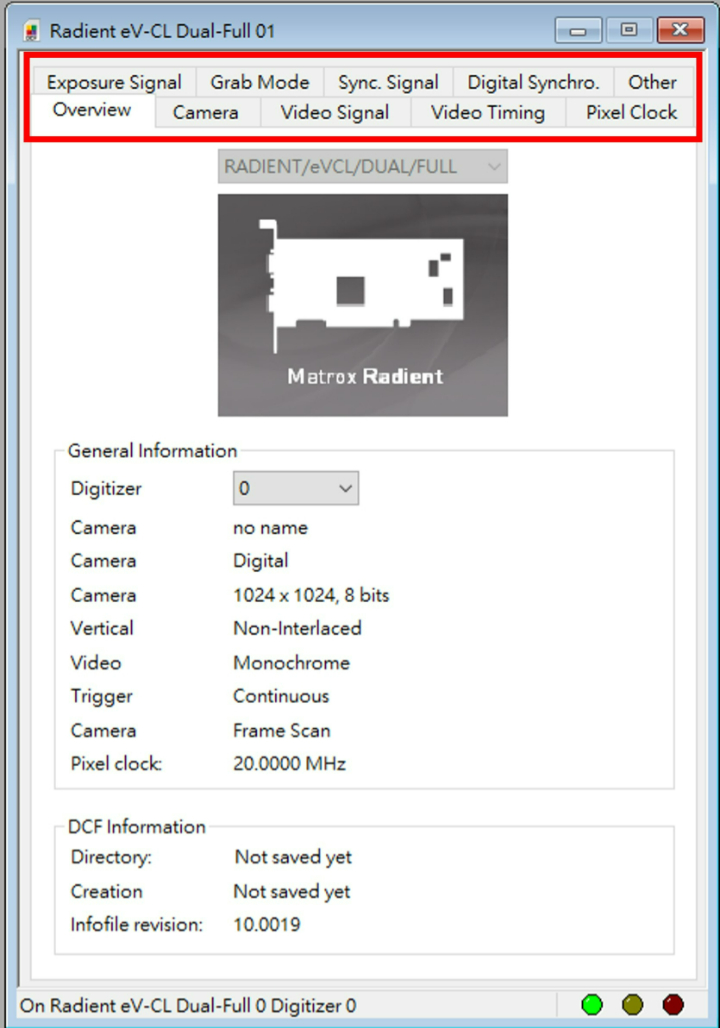
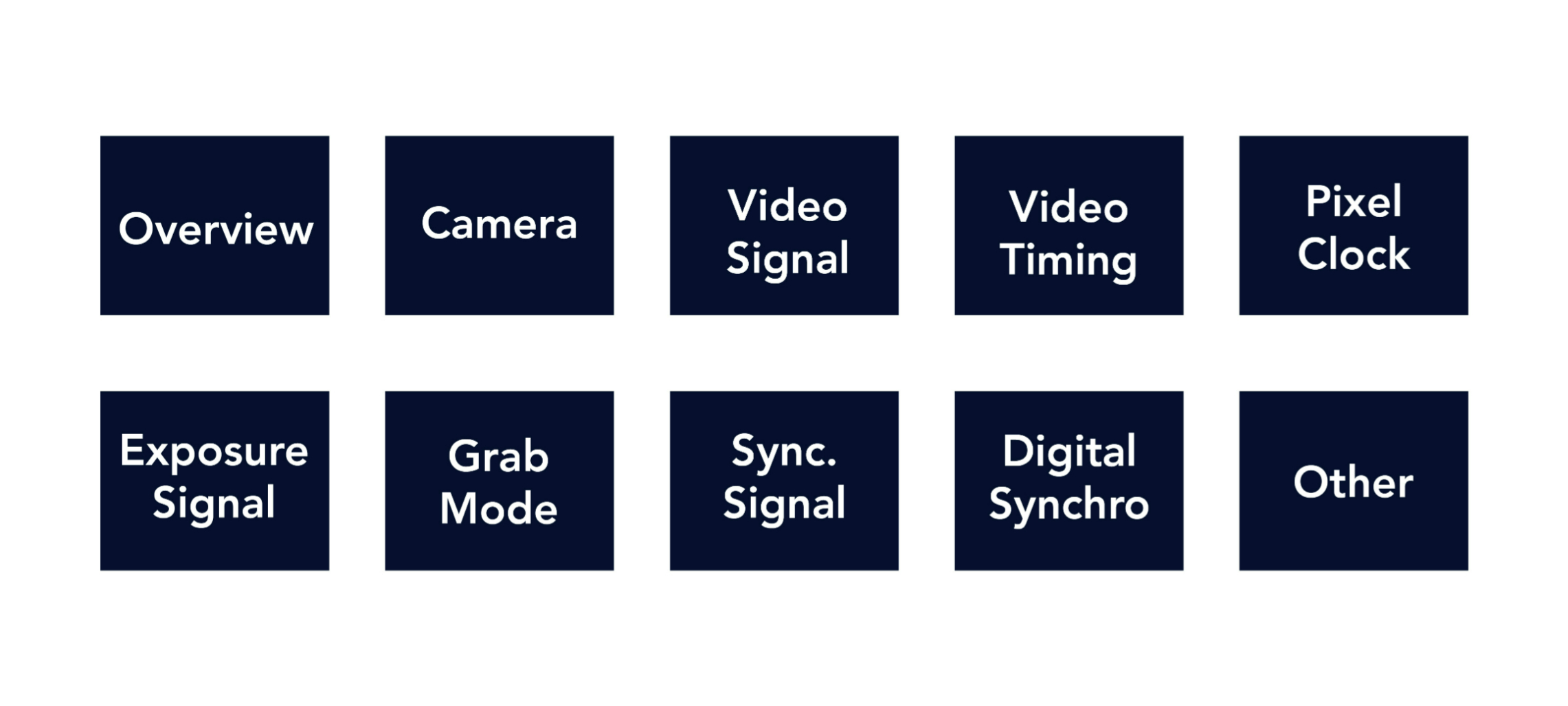
在這個分頁中,我們可以清楚的看到目前的配置,包括解析度、觸發模式、黑白彩色等等。
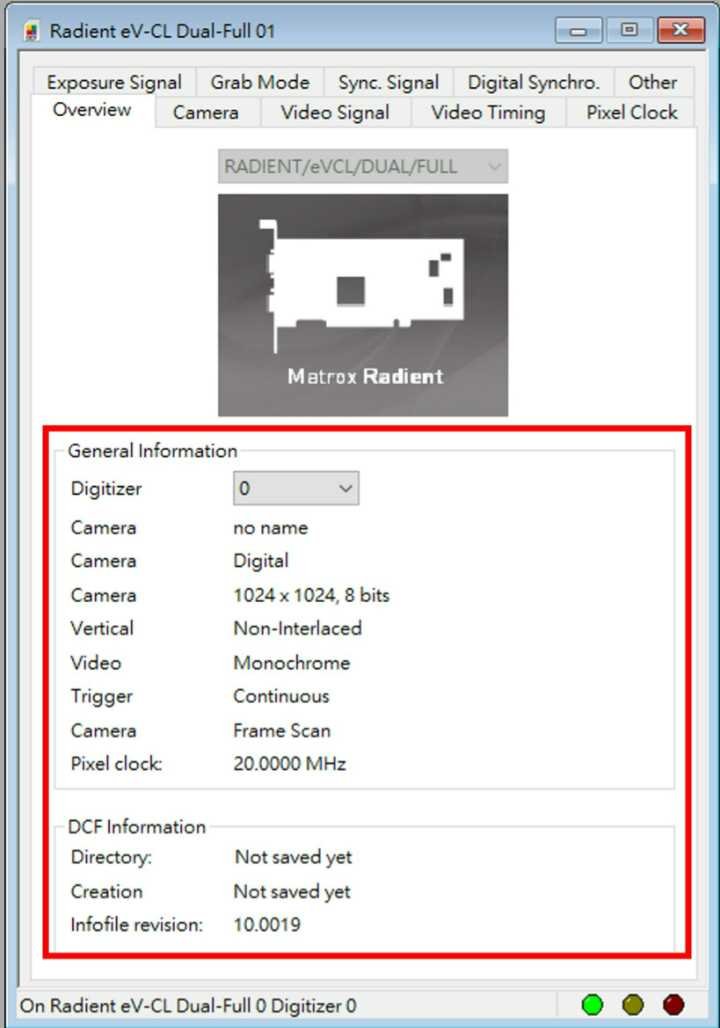
此分頁參數皆須參照相機說明書進行調整,以下將以Teledyne DALSA Linea CMOS單線掃描相機LA-CM-08K08A的相機為示範案例。
■ Camera分頁:
① 依照相機類型(線掃/面掃)設定Type(Frame Scan/Line Scan)。
例 : 此相機為線掃,故選擇"Line Scan"。
② 依照相機說明書設定相對應的Tap(數據通道)數量。
例 : 此相機使用全片幅(Full)模式,則Tap數須設定為8。
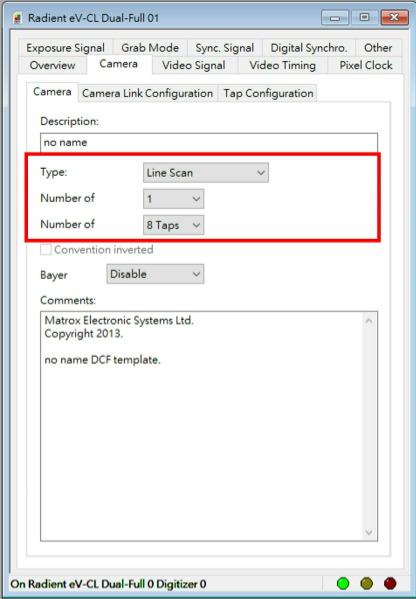
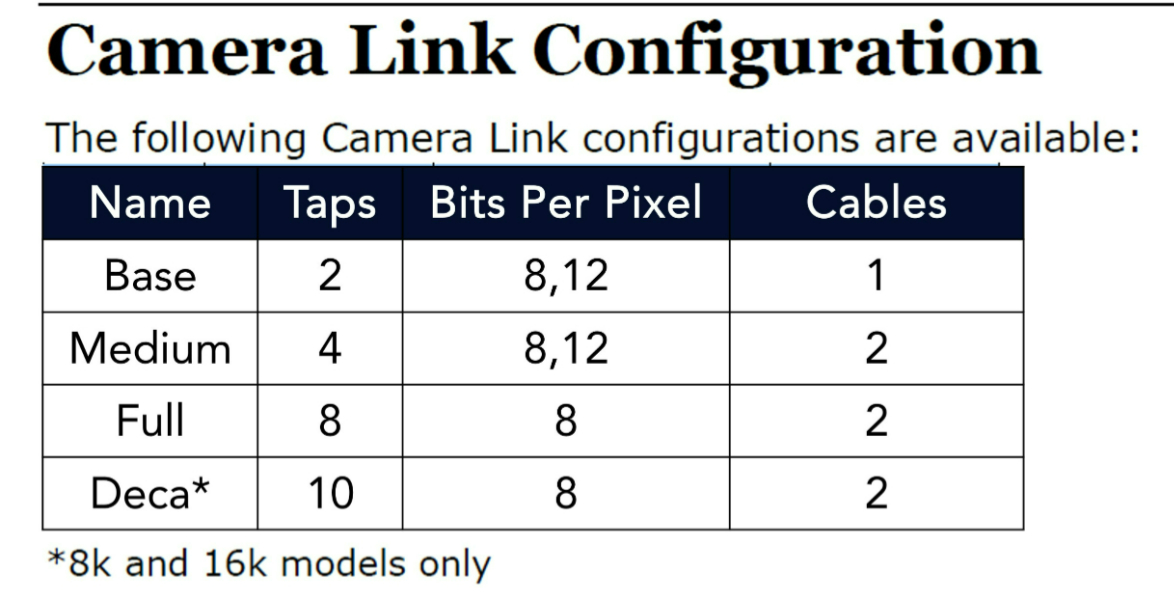
■ Camera Link Configuration分頁:
可選擇設定Camera Link配置模式(Base/Medium/Full/Deca)。其中Base模式僅需一條Camera Link線即可,其他模式則需要接兩條Camera Link線。
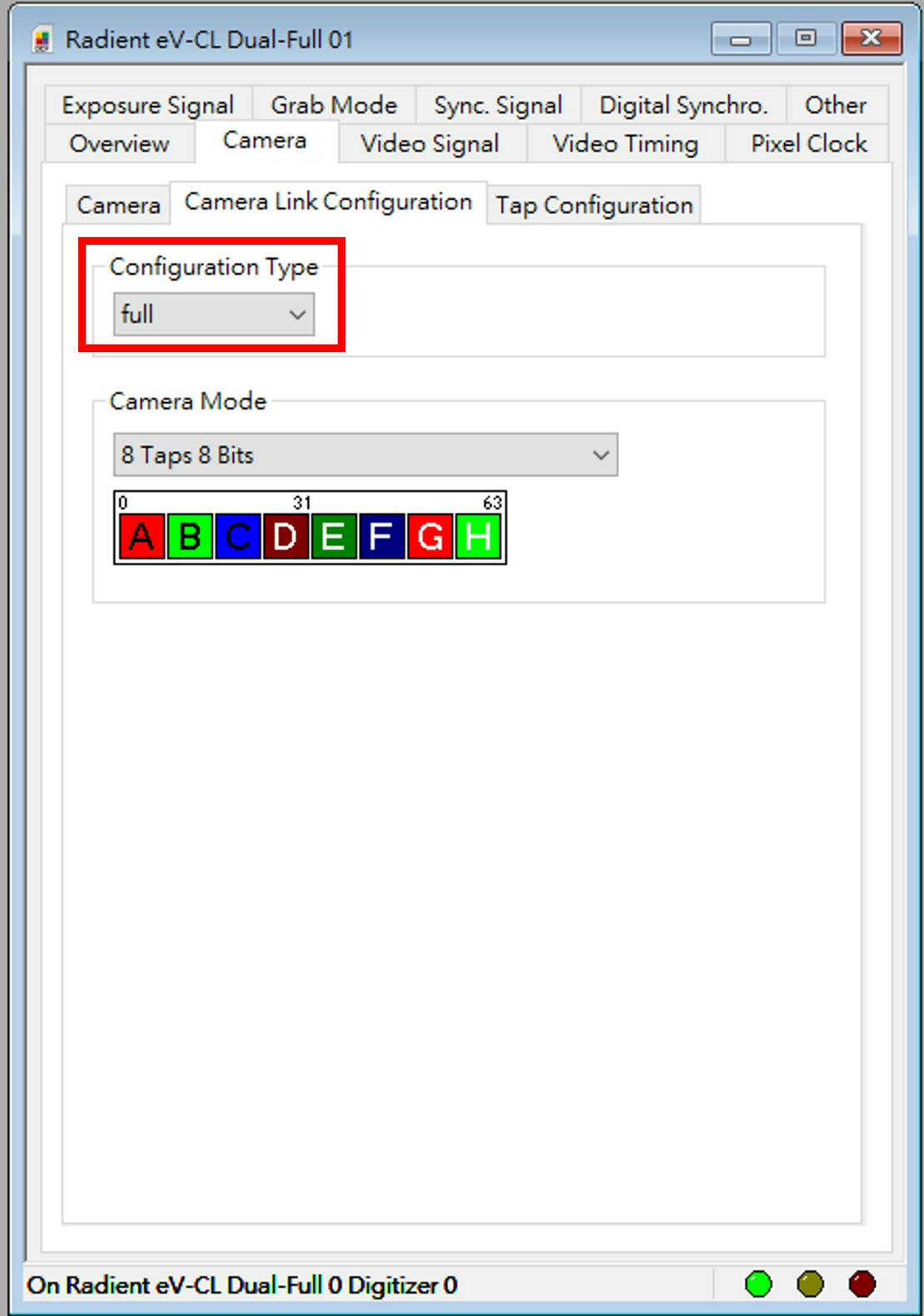
■ Tap Configuration分頁:
依照相機說明書設定Taps的排列方式。
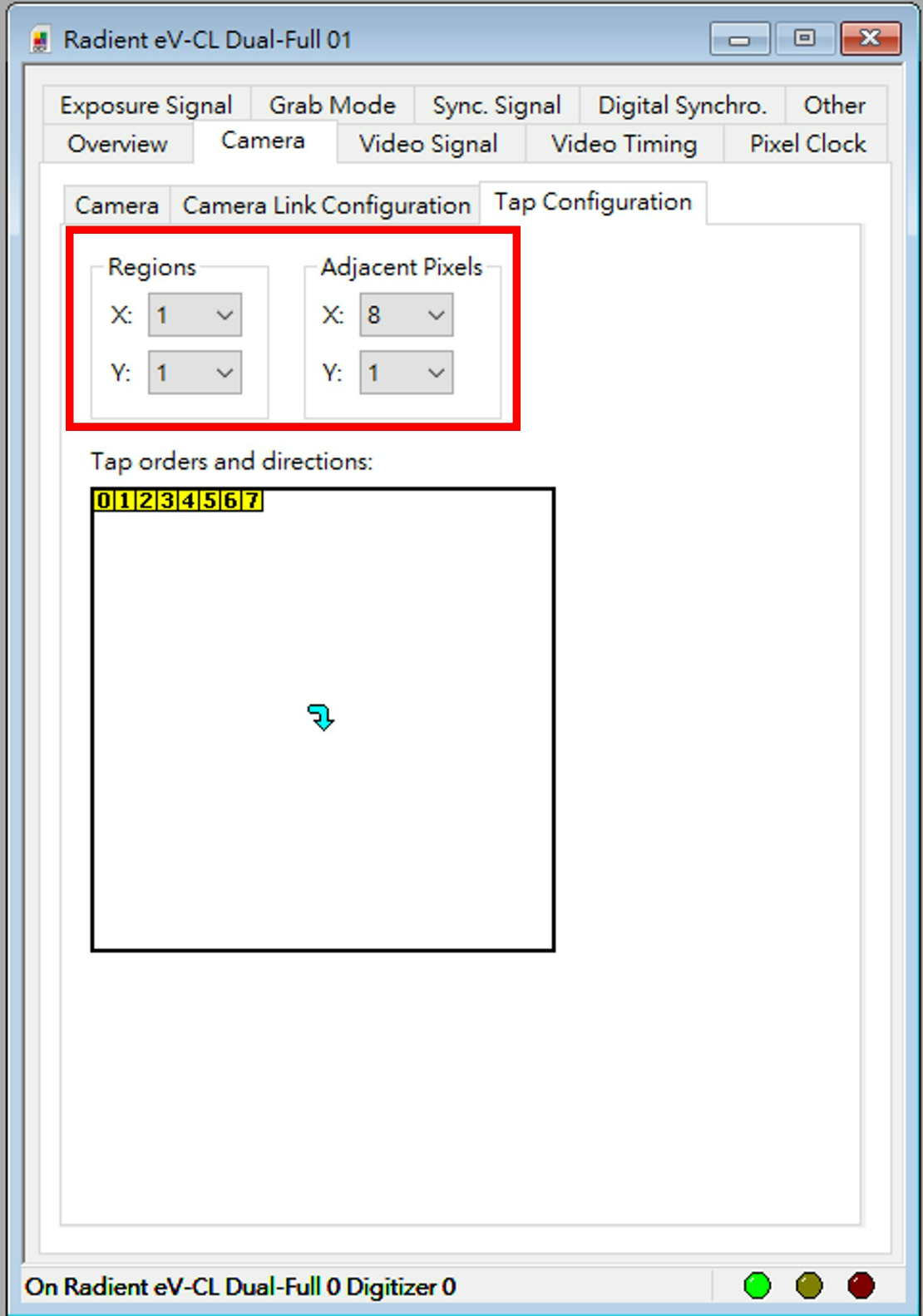
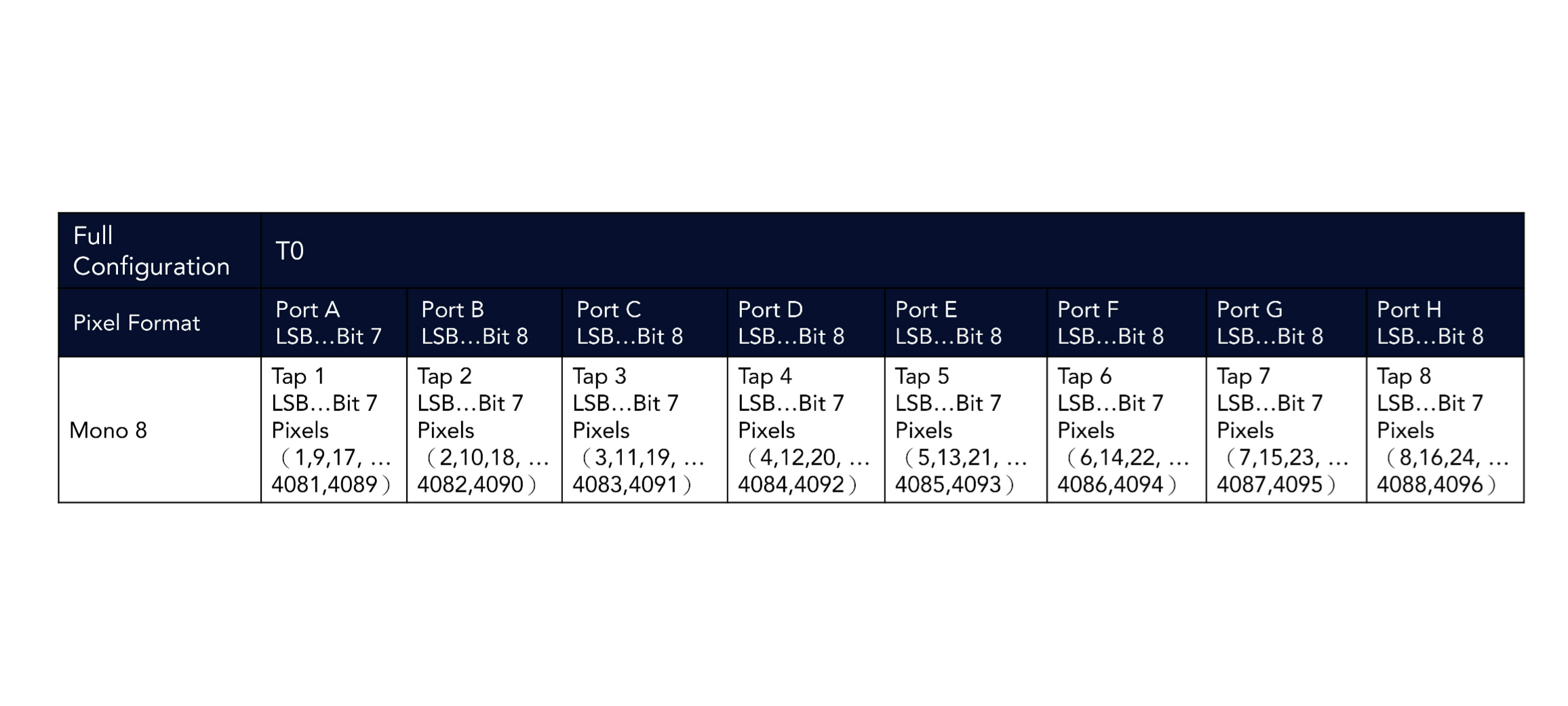
此分頁主要根據相機種類設定黑白/彩色(Mono/Color)。
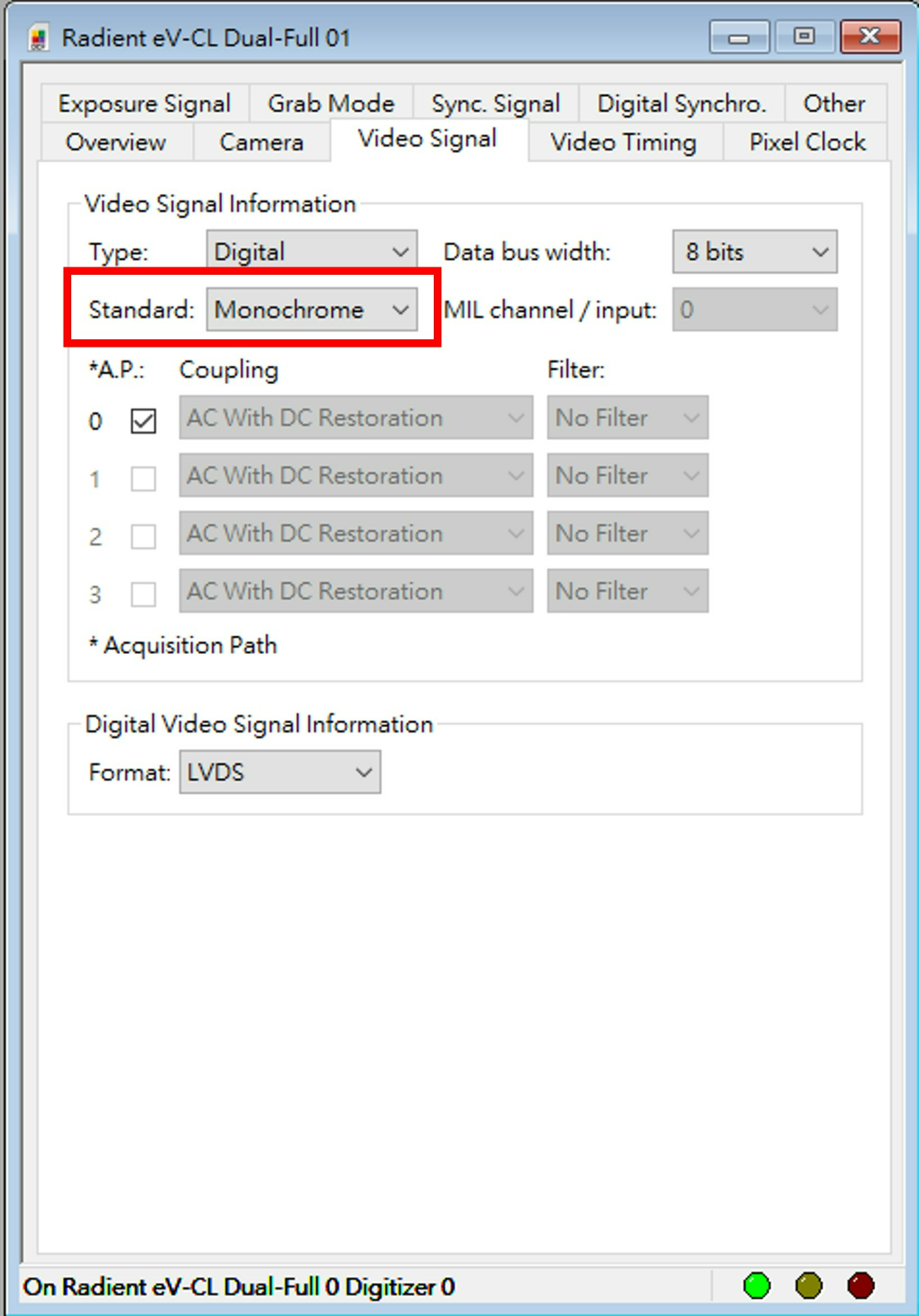
此分頁可以設定相機的像素時脈(Pixel Clock,一個像素每秒可以畫幾個點,單位為Hz)及影像大小(Image size,依據相機的感光元件大小設定)。
以一台8K的線掃相機為例 :
若Taps數設為8 Taps,則在此輸入的Image size為「8192 / 8 = 1024」,而非8192。
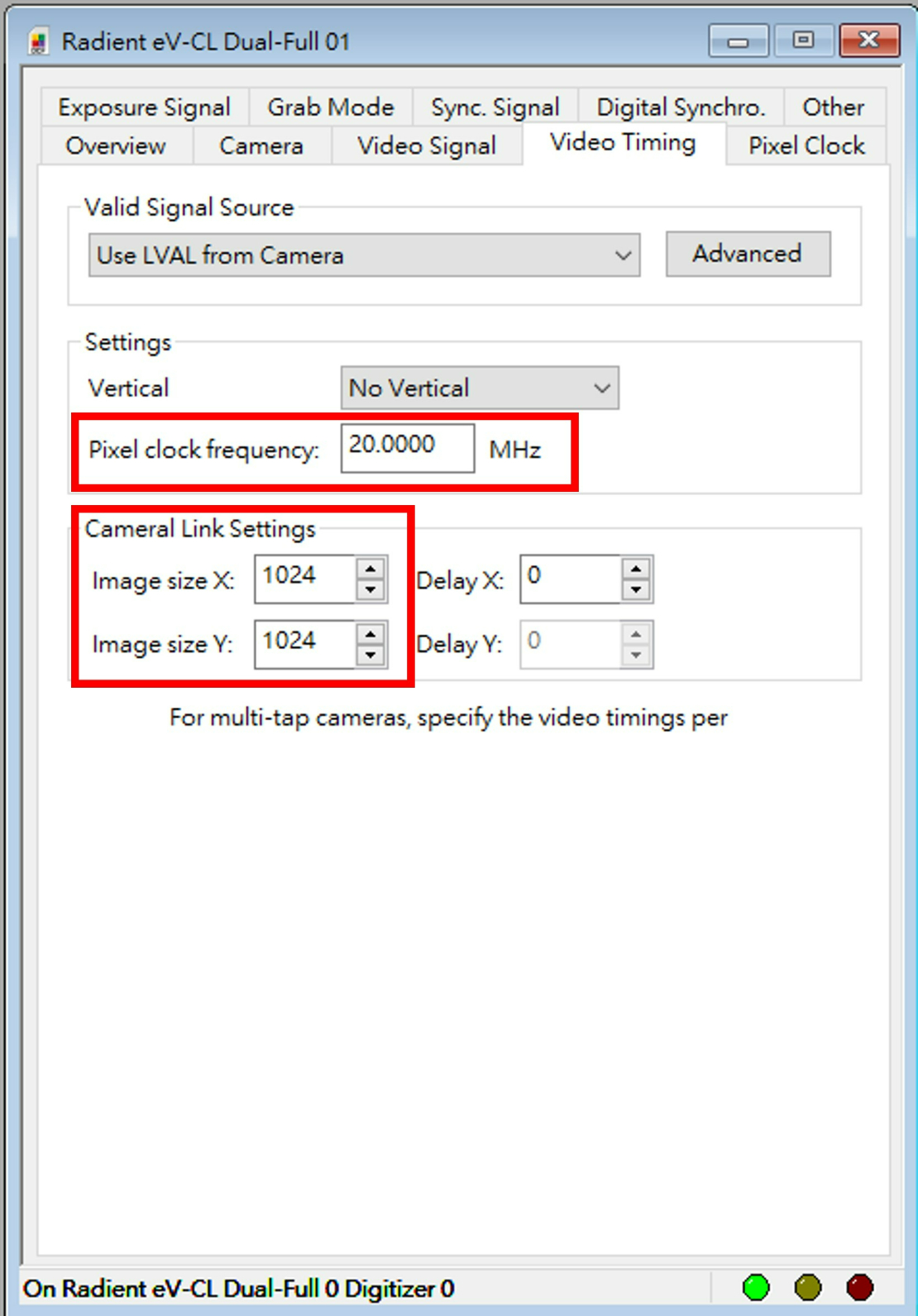
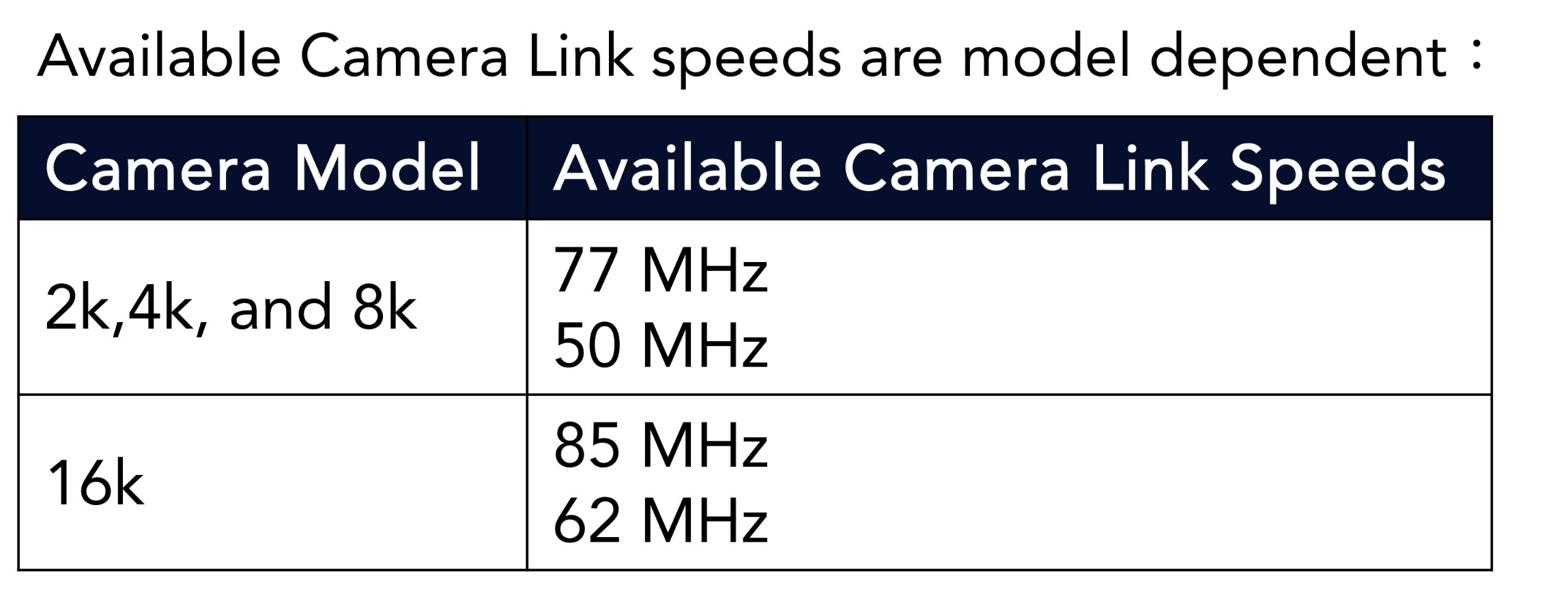
基本上此處無須再調整,在上一步設定好後,這邊也會同步更新。
![]()
① 這一頁請選擇適用的Trigger Mode :
1. Disabled : Free run模式。
2. Periodic : Internal trigger內部觸發(由影像卡給相機觸發訊號)。
3. On Trigger Event : External trigger外部觸發(由外部給予觸發訊號)。
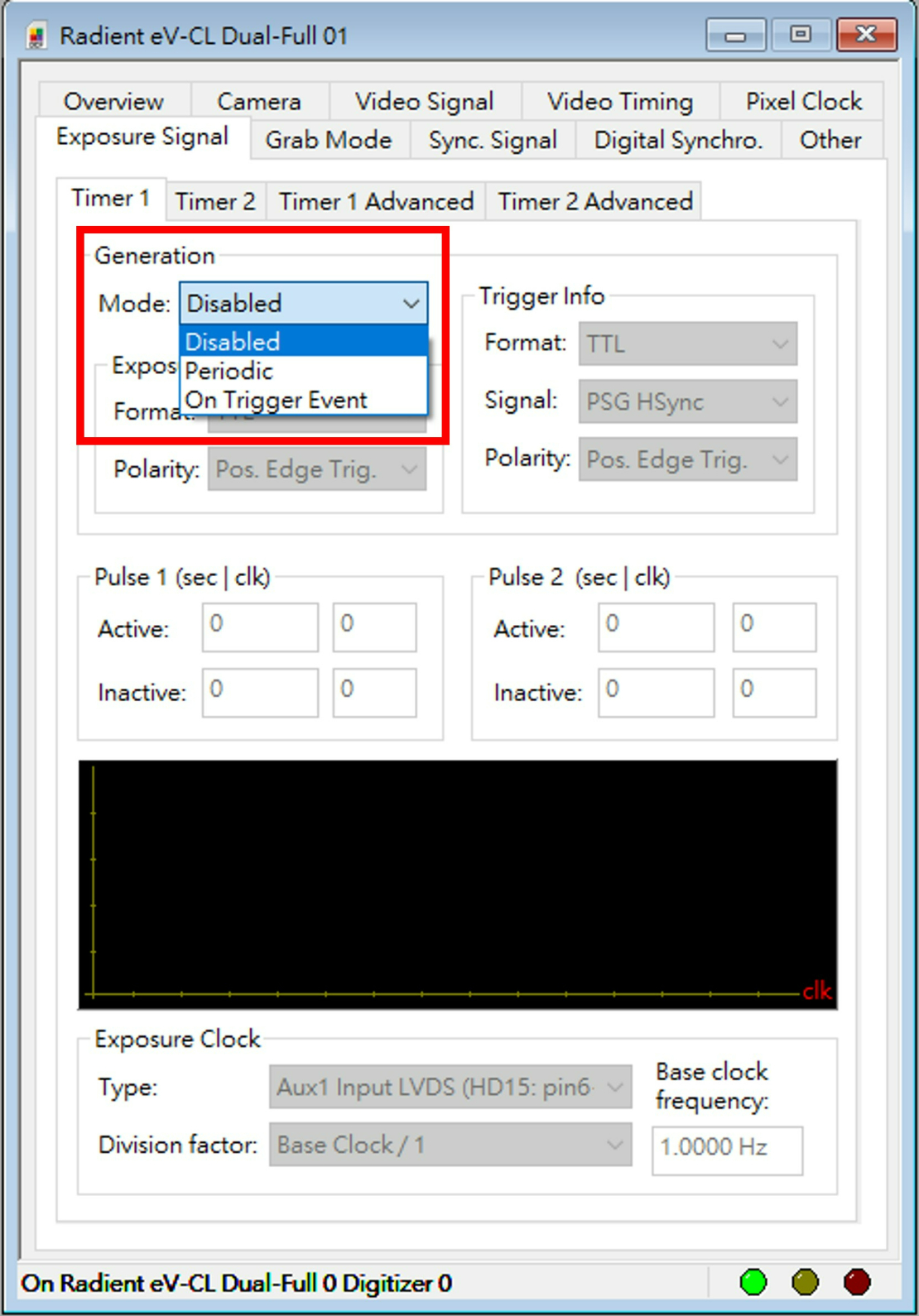
② Periodic (Internal trigger):
1. 選擇訊號種類。
2. 設定觸發的脈寬。
設定脈寬,也就是設定相機可接收到的Trigger最大頻率為何。我們可以選擇兩種設定方式,而結果都會相同。
舉一個簡單的例子,假設所需目標結果為20kHz,則計算方式如下:
A. 時間計算(左邊欄位) :
1/(2.5*10-5 + 2.5*10-5)= 20000Hz = 20kHz
B. Clock計算(右邊欄位) :
85MHz/(2125+2125) = 20000Hz =20kHz(此85MHz為方才所設定之Pixel clock數值)
由上例可得知無論何種計算方式,結果皆會相同。
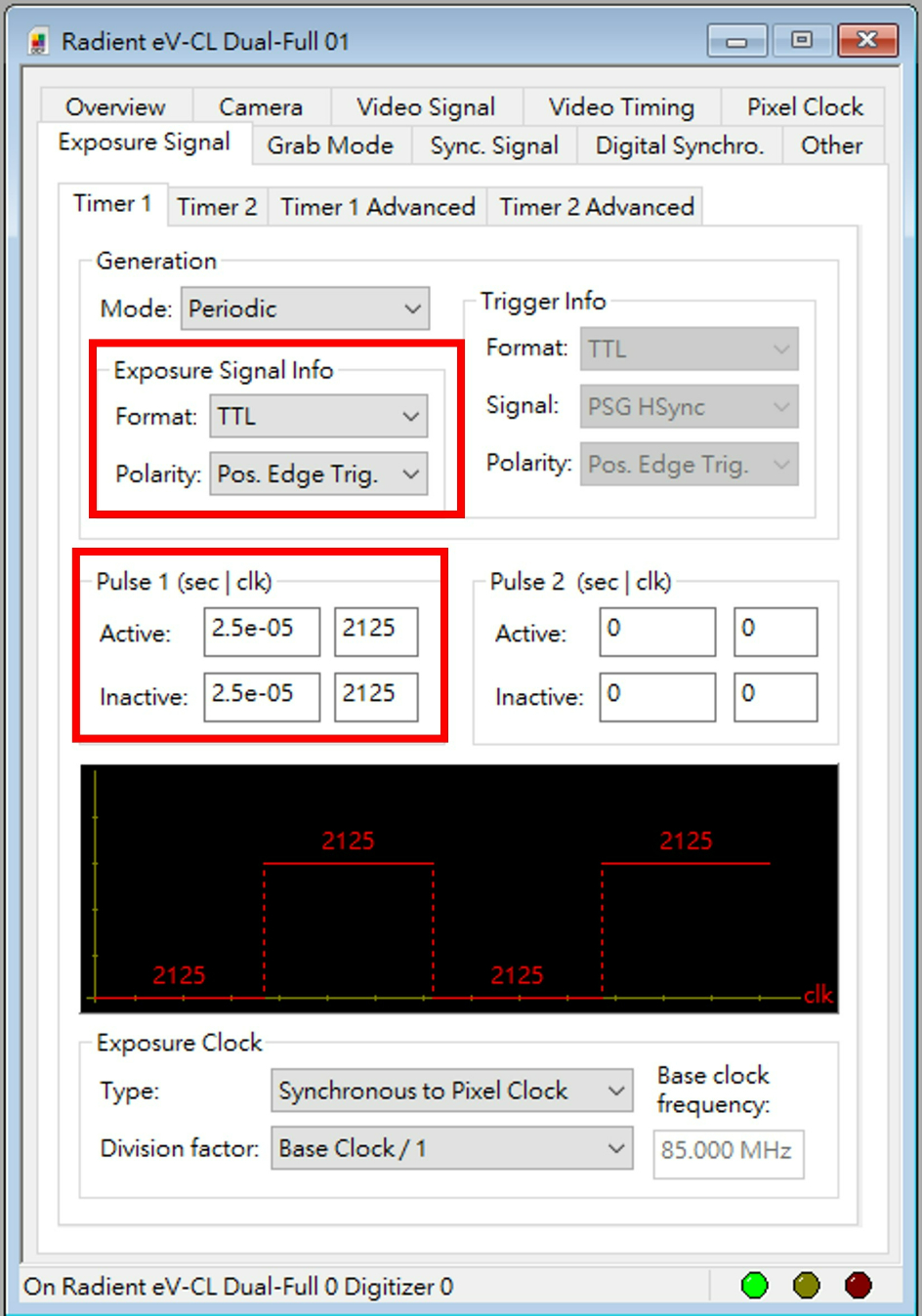
③ On Trigger Event (External trigger) :
除上述設定外,還需再額外設定右邊的欄位,即為設定外部觸發訊號的種類以及對應的訊號腳位。
在此須注意,若脈寬設定的最大頻率小於外部觸發的頻率,則呈現的結果會是脈寬設定的最大值,而非外部觸發給的總數。例如,方才脈寬設定後,最大頻率為20kHz,而此時外部觸發給了30kHz,則實際呈現的依然只有20kHz。
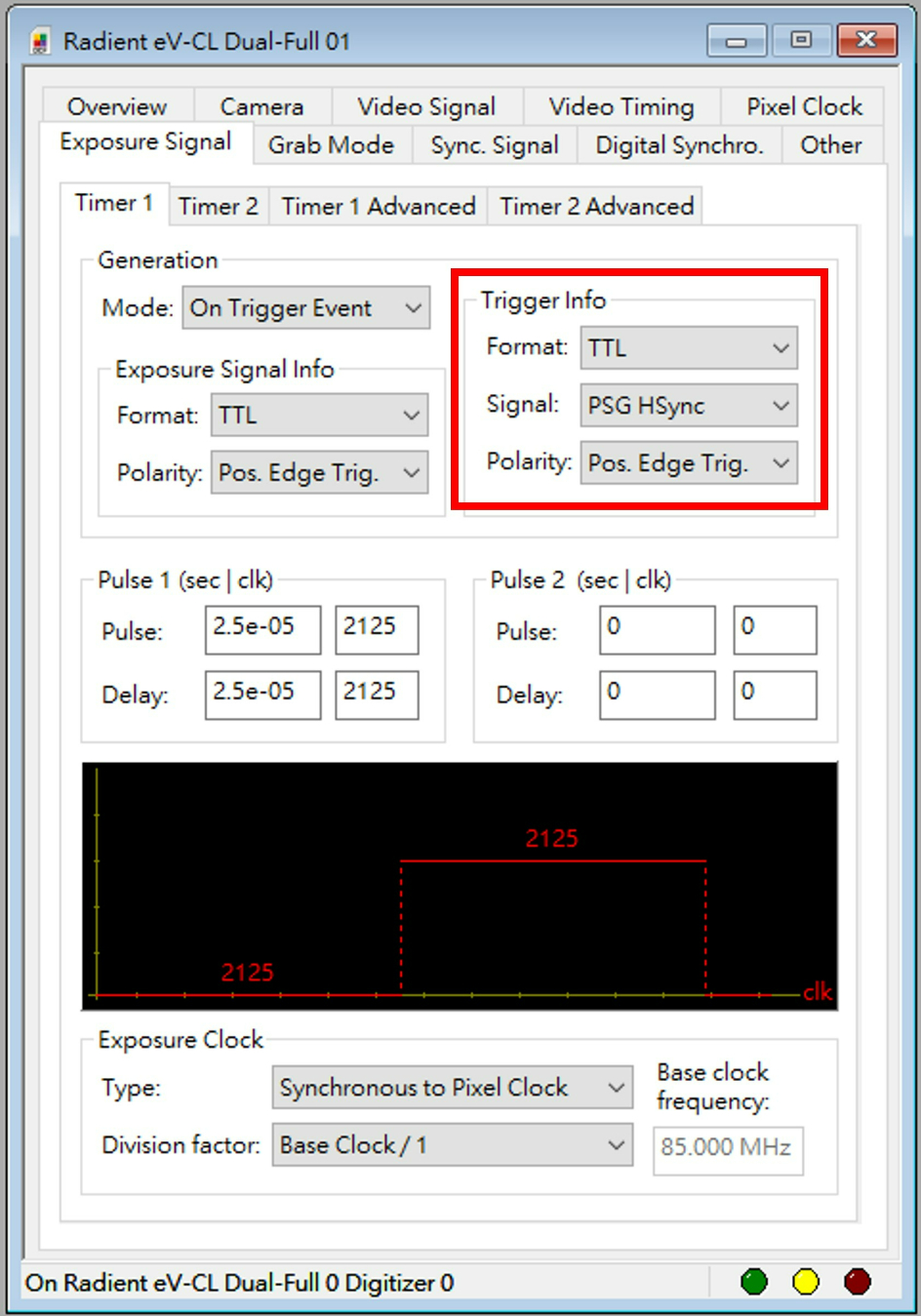
最後,一定記得到此分頁勾選"Enable CC outputs on connector 1",Control預設值便會指向Timer 1 output。
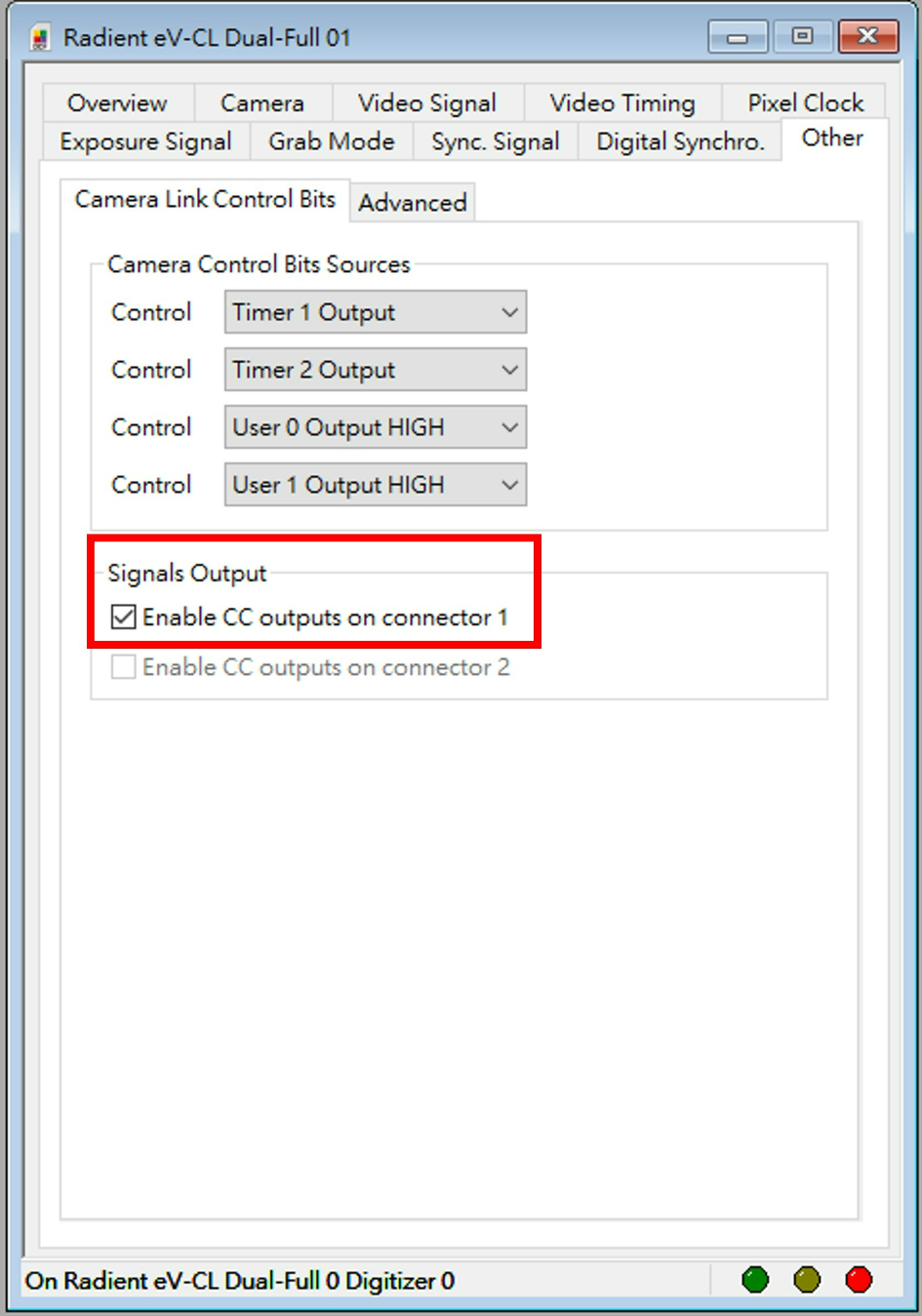
以上即為設定Camfile (.dcf)的介紹,相信只要遵循以上步驟,能更加瞭解如何設定Camfile。如果您在操作上遇到困難或有任何問題,歡迎隨時與霖思科技專業的工程師聯絡!